Azure Web Apps で php アプリケーションを作成するためのグラフィカル チュートリアル
このステップバイステップ ガイドは、サンプル PHP アプリケーションを起動して Azure Web App で実行するのに役立ちます。 PHP とは別に、Azure Web App は Java、.NET、Node.JS、Python、Ruby などの他の言語もサポートしています。このチュートリアルでは PHP に焦点を当てています (他の言語でも同じプロセスに従います)。このチュートリアルで行うことはすべて 1 ドルのトライアルの対象となります。
始める前に
この例を実行する前に、次の前提条件をローカルにインストールします:
git をダウンロードしてインストールします
PHP をダウンロードしてインストールします
Azure サブスクリプションをお持ちでない場合は、試用版アカウントを作成できます始める前に。
ステップ 1: サンプルをダウンロードします
1. まず、コンピューターで Git Bash を検索して開きます。
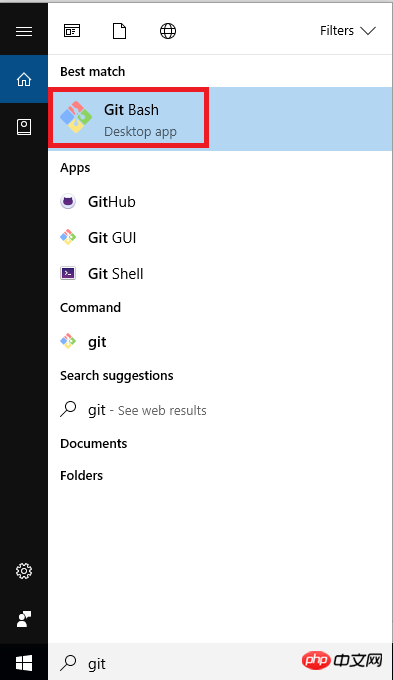
2. 次のコマンドを入力して、Hello World サンプル アプリケーションをローカル コンピューターに複製します。

ステップ 2: Azure Web アプリを作成する
1. Azure ポータルにログインし、[新規] -> [Web + モバイル] -> [Web アプリ] を選択します。
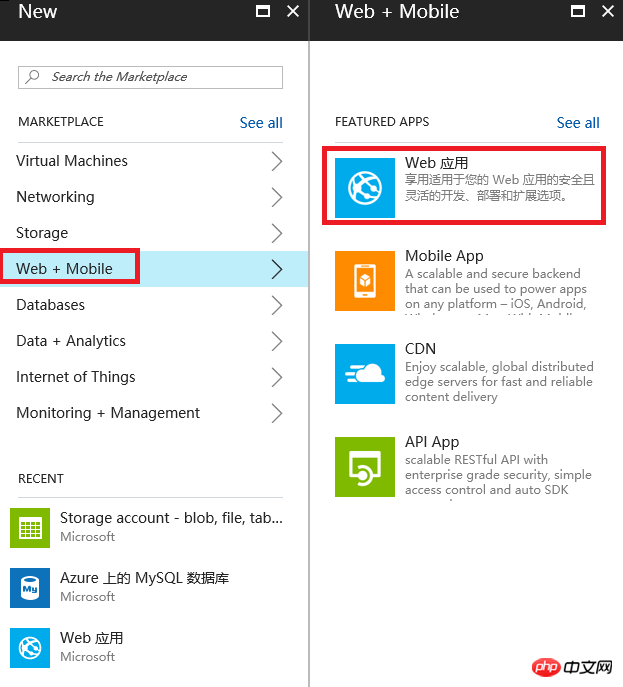
2. 「アプリケーション名」を入力し、「アプリケーション サービス プラン/場所」のデフォルトを選択します。 App Service プランの詳細については、「Azure App Service プランの詳細な概要」を参照してください。

3. [作成] を選択します。
ステップ 3: デプロイメント認証情報を構成する
Web アプリケーションが作成されたら、「デプロイメント認証情報」をクリックし、「ユーザー名」とパスワードを入力して、「保存」をクリックします。 Git と FTP はログイン アカウントを使用して認証できないため、ここで新しく作成したユーザー名とパスワードを使用して PHP アプリケーションをデプロイする必要があります。
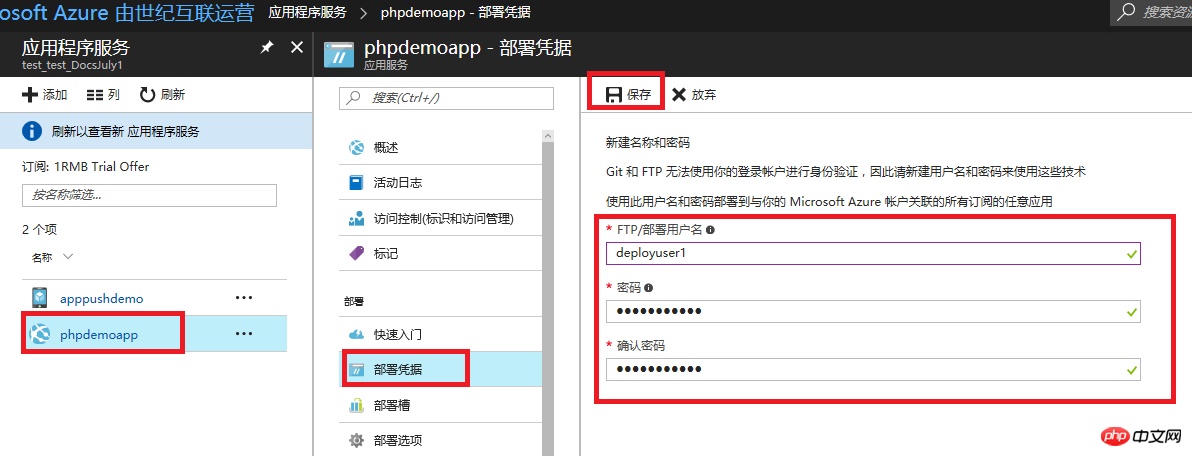
ステップ 4: ローカル Git デプロイメント オプションを構成する
[デプロイメント オプション] をクリックし、[ソースの選択] を [ローカル Git リポジトリ] として選択し、[OK] をクリックします。
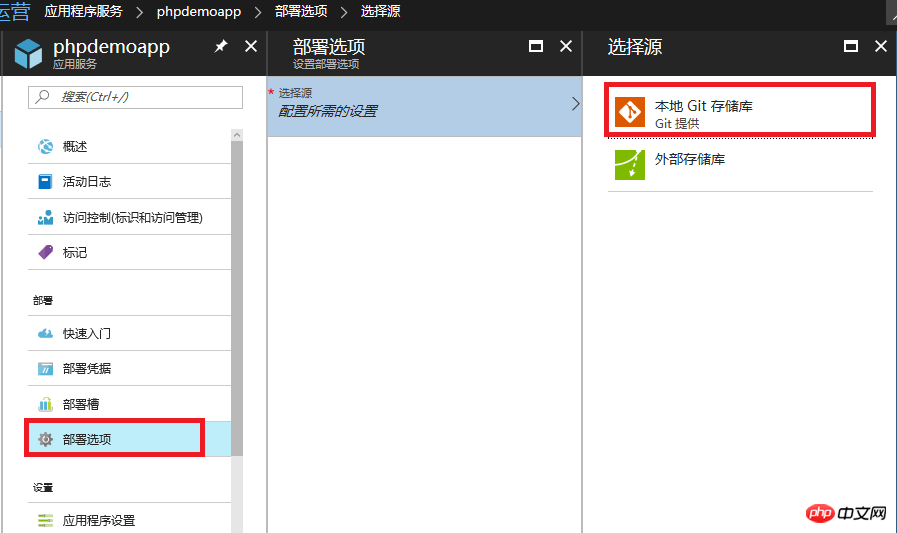
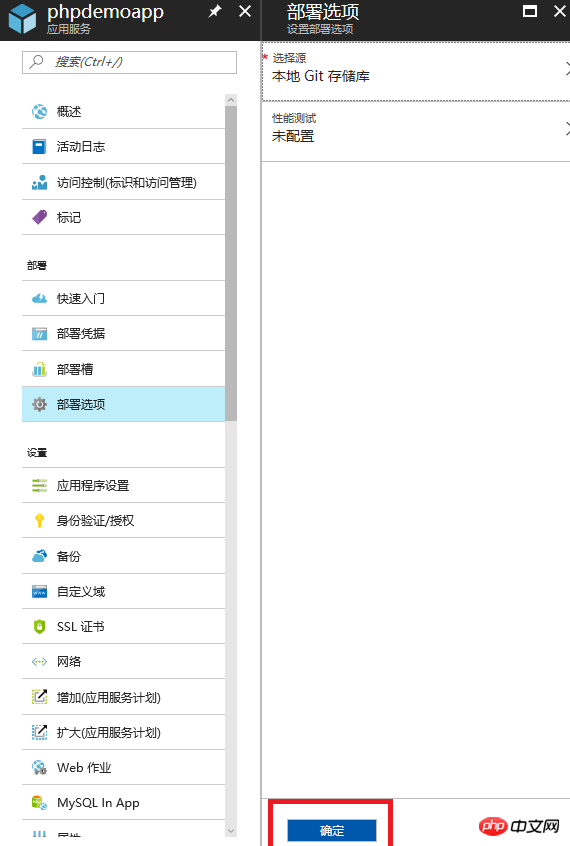
ステップ 5: PHP を使用するように設定します
[アプリケーション設定] を選択し、[PHP バージョン] として 7.0 を選択し、[保存] をクリックします。

以上がAzure Web Apps で php アプリケーションを作成するためのグラフィカル チュートリアルの詳細内容です。詳細については、PHP 中国語 Web サイトの他の関連記事を参照してください。

ホットAIツール

Undresser.AI Undress
リアルなヌード写真を作成する AI 搭載アプリ

AI Clothes Remover
写真から衣服を削除するオンライン AI ツール。

Undress AI Tool
脱衣画像を無料で

Clothoff.io
AI衣類リムーバー

AI Hentai Generator
AIヘンタイを無料で生成します。

人気の記事

ホットツール

メモ帳++7.3.1
使いやすく無料のコードエディター

SublimeText3 中国語版
中国語版、とても使いやすい

ゼンドスタジオ 13.0.1
強力な PHP 統合開発環境

ドリームウィーバー CS6
ビジュアル Web 開発ツール

SublimeText3 Mac版
神レベルのコード編集ソフト(SublimeText3)

ホットトピック
 7363
7363
 15
15
 1628
1628
 14
14
 1353
1353
 52
52
 1265
1265
 25
25
 1214
1214
 29
29
 Windows 11 でフォト アプリへの変更を保存できないエラー
Mar 04, 2024 am 09:34 AM
Windows 11 でフォト アプリへの変更を保存できないエラー
Mar 04, 2024 am 09:34 AM
Windows 11 で画像編集にフォト アプリを使用中に「変更を保存できません」エラーが発生した場合、この記事では解決策を紹介します。変更を保存できません。保存中にエラーが発生しました。後でもう一度試してください。この問題は通常、不正なアクセス許可設定、ファイルの破損、またはシステム障害が原因で発生します。そこで、この問題を解決し、Windows 11 デバイスで Microsoft フォト アプリを引き続きシームレスに使用できるようにするために、綿密な調査を行って最も効果的なトラブルシューティング手順をいくつかまとめました。 Windows 11で写真アプリへの変更を保存できないエラーを修正する 多くのユーザーがさまざまなフォーラムでMicrosoftフォトアプリのエラーについて話し合っています
 形式がサポートされていないか、ファイルが破損しているため、写真ではこのファイルを開けません
Feb 22, 2024 am 09:49 AM
形式がサポートされていないか、ファイルが破損しているため、写真ではこのファイルを開けません
Feb 22, 2024 am 09:49 AM
Windows では、フォト アプリは写真やビデオを表示および管理するのに便利な方法です。このアプリケーションを通じて、ユーザーは追加のソフトウェアをインストールすることなく、マルチメディア ファイルに簡単にアクセスできます。ただし、写真アプリの使用時に「形式がサポートされていないため、このファイルを開けません」というエラー メッセージが表示されたり、写真やビデオを開こうとしたときにファイルが破損したりするなど、ユーザーが何らかの問題に遭遇することがあります。この状況はユーザーにとって混乱を招き不便になる可能性があり、問題を解決するには調査と修正が必要になります。ユーザーが写真アプリで写真またはビデオを開こうとすると、次のエラーが表示されます。申し訳ありませんが、この形式が現在サポートされていないか、ファイルがサポートされていないため、フォトではこのファイルを開くことができません
 Windows 11 で MS ペイントが正しく動作しない
Mar 09, 2024 am 09:52 AM
Windows 11 で MS ペイントが正しく動作しない
Mar 09, 2024 am 09:52 AM
Microsoft ペイントは Windows 11/10 では動作しませんか?これは一般的な問題のようで、それを修正するための優れた解決策がいくつかあります。 MSPaint を使用しようとすると、機能しない、または開かないというユーザーからの苦情が寄せられています。アプリのスクロールバーが機能しない、貼り付けアイコンが表示されない、クラッシュなどが発生します。幸いなことに、Microsoft ペイント アプリに関する問題の解決に役立つ、最も効果的なトラブルシューティング方法をいくつか集めました。 Microsoft ペイントが動作しないのはなぜですか? MSPaint が Windows 11/10 PC で動作しない理由としては、次のようなことが考えられます。 セキュリティ識別子が破損しています。ハングアップしたシステム
 アプリケーション起動エラー0xc000012dの問題を解決する方法
Jan 02, 2024 pm 12:53 PM
アプリケーション起動エラー0xc000012dの問題を解決する方法
Jan 02, 2024 pm 12:53 PM
友人のコンピュータに特定のファイルが不足している場合、エラー コード 0xc000012d が表示されてアプリケーションが正常に起動できませんが、実際にはファイルを再ダウンロードしてインストールすることで解決できます。アプリケーションが正常に起動できません 0xc000012d: 1. まず、ユーザーは「.netframework」をダウンロードする必要があります。 2. 次に、ダウンロード アドレスを見つけて、コンピューターにダウンロードします。 3. 次に、デスクトップをダブルクリックして実行を開始します。 4. インストールが完了したら、間違ったプログラムの場所に戻り、プログラムを再度開きます。
 Apple Vision ProをPCに接続する方法
Apr 08, 2024 pm 09:01 PM
Apple Vision ProをPCに接続する方法
Apr 08, 2024 pm 09:01 PM
Apple Vision Pro ヘッドセットはコンピュータとネイティブ互換性がないため、Windows コンピュータに接続するように設定する必要があります。 Apple Vision Pro は発売以来、最先端の機能と充実した操作性を備えた大ヒット商品です。その理由は簡単にわかります。ただし、お使いの PC に合わせて調整することはできますが、その機能は AppleOS に大きく依存しているため、機能は制限されます。 AppleVisionPro をコンピュータに接続するにはどうすればよいですか? 1. システム要件を確認します 最新バージョンの Windows 11 が必要です (カスタム PC および Surface デバイスはサポートされていません) 64 ビット 2GHZ 以上の高速プロセッサをサポート 高性能 GPU、最大
 caa90019 Microsoft Teams エラーを修正
Feb 19, 2024 pm 02:30 PM
caa90019 Microsoft Teams エラーを修正
Feb 19, 2024 pm 02:30 PM
多くのユーザーは、Microsoft Teams を使用してログインしようとするたびにエラー コード caa90019 が発生するという苦情を寄せています。便利なコミュニケーションアプリですが、この間違いはよくあることです。 Microsoft Teams エラーを修正する:caa90019 この場合、システムによって表示されるエラー メッセージは次のとおりです:「申し訳ありませんが、現在問題が発生しています。」 Microsoft Teams エラー caa90019 の解決に役立つ究極の解決策のリストを用意しました。準備手順 管理者として実行 Microsoft Teams アプリケーション キャッシュをクリア settings.json ファイルを削除 資格情報マネージャーから Microsoft をクリア
 ShazamアプリがiPhoneで動作しない:修正
Jun 08, 2024 pm 12:36 PM
ShazamアプリがiPhoneで動作しない:修正
Jun 08, 2024 pm 12:36 PM
iPhone の Shazam アプリに問題がありますか? Shazam は、曲を聞いて曲を見つけるのに役立ちます。ただし、Shazam が正常に動作しない場合、または曲が認識されない場合は、手動でトラブルシューティングを行う必要があります。 Shazam アプリの修復にはそれほど時間はかかりません。したがって、これ以上時間を無駄にすることなく、以下の手順に従って Shazam アプリの問題を解決してください。解決策 1 – 太字テキスト機能を無効にする iPhone の太字テキストが、Shazam が正しく動作しない原因である可能性があります。ステップ 1 – これは iPhone の設定からのみ実行できます。それで、開けてください。ステップ 2 – 次に、そこにある「ディスプレイと明るさ」設定を開きます。ステップ 3 – 「太字テキスト」が有効になっている場合
 Windows 11 の Feature Access Manager サービスの CPU 使用率が高い
Feb 19, 2024 pm 03:06 PM
Windows 11 の Feature Access Manager サービスの CPU 使用率が高い
Feb 19, 2024 pm 03:06 PM
一部の PC ユーザーやゲーマーは、Windows 11 または Windows 10 を使用しているとき、特に特定のアプリケーションやゲームを実行しているときに CPU 使用率が異常に高くなることがあります。この記事では、ユーザーがこの問題を軽減するのに役立ついくつかの提案を提供します。影響を受ける一部の PC ユーザーは、この問題が発生したときに、他のアプリケーションが CPU を 0% ~ 5% しか使用していないことをタスク マネージャーに表示しているのに、サービス ホスト: Capability Access Manager サービスの使用率が 80% にも達していることを指摘しました。 %。 Service Host:Feature Access Manager サービスとは何ですか? Function Access Manager サービスの機能は、アプリケーションにカメラとマイクへのアクセス許可があるかどうかを確認し、必要な許可を付与することです。 UWP アプリケーションの管理が容易になります。




